كيفية تغيير الدليل في CMD على نظام التشغيل Windows 11/10
Windows Command Prompt هو أداة مدمجة رائعة تسمح لك بتشغيل البرامج باستخدام خيار سطر الأوامر. باستخدام الأمر ، يمكنك تنفيذ الكثير من الأشياء على الفور على جهاز الكمبيوتر الذي يعمل بنظام Windows(Windows) ، مثل استكشاف الأخطاء وإصلاحها وإصلاح أنواع معينة من المشكلات الصعبة ، والتبديل أو تغيير الدليل ، والمزيد.
بصفتك مستخدم Windows ، يجب أن تكون على دراية بالأوامر (usage)الأساسية(basic commands) واستخدام موجه(Command Prompt) الأوامر . في هذا الدليل ، سنوضح لك كيفية تغيير الدلائل في موجه الأوامر(Command Prompt) على Windows 11/10 .
كيفية تغيير الدليل في CMD
إذا كنت تريد تغيير الدليل في موجه الأوامر(Command Prompt) ، فلديك ثلاثة خيارات:
- استخدم الأمر Dir(Use Dir) و CD لتغيير الدلائل
- استخدم طريقة السحب والإفلات
- باستخدام مفتاح Tab.
1] باستخدام أوامر DIR و CD
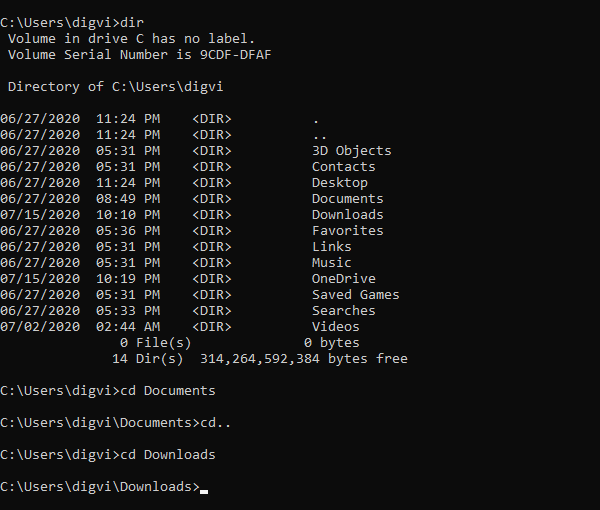
للبدء ، افتح بحث Windows باستخدام اختصار لوحة المفاتيح Win+Q
في منطقة النص ، اكتب cmd ثم حدد موجه الأوامر(Command Prompt) من قائمة النتائج.
بمجرد فتح موجه الأوامر ، اكتب الأمر dir لرؤية قائمة بجميع الدلائل الفرعية في المجلد الحالي.
في لقطة الشاشة أعلاه ، يمكنك رؤية قائمة بجميع الدلائل المتوفرة في مجلدي المسمى "digvi" .
افترض الآن أنك تريد تغيير الدليل الحالي باستخدام مجلد المستندات(Documents ) من القائمة.
للقيام بذلك ، اكتب cd متبوعًا بمسافة ، واكتب المستندات(Documents) ، ثم اضغط على Enter-
cd Documents
إذا كنت تعتقد أنك في الدليل الخاطئ وتريد تغيير الدليل ، فأنت بحاجة أولاً إلى إعادة المستوى مرة أخرى.
للقيام بذلك ، اكتب الأوامر أدناه واضغط على Enter:
cd ..
بعد الرجوع إلى الوراء ، اكتب cd متبوعًا بمسافة ثم اكتب اسم الدليل الجديد الذي تريد تغييره.
cd space <directory name>
تأكد(Make) من إزالة الأقواس من سطر الأوامر أعلاه ثم اضغط على مفتاح Enter .
كمرجع ، يمكنك رؤية الصورة أعلاه ، حيث قمت بتغيير دليل المستندات(Documents) إلى دليل التنزيلات(Downloads) .
بمجرد تغيير اسم الدليل ، اكتب dir مرة أخرى لترى محتويات الدليل.
قراءة(Read) : كيفية حذف الملفات والمجلدات باستخدام موجه الأوامر .
2] استخدام السحب والإفلات
في حالة وجود المجلد الذي يتعين عليك تغييره على شاشة جهاز الكمبيوتر الخاص بك ، استخدم طريقة السحب والإفلات لتعكس اسم مسار المجلد.
القراءة(Read) : طرق لفتح موجه الأوامر في مجلد(Ways to open Command Prompt in a folder) .
3] باستخدام مفتاح Tab
بالإضافة إلى ذلك ، يمكنك استخدام مفتاح Tab لكتابة اسم الدليل بسرعة.
للقيام بذلك ، اكتب cd > space > the first few letters directory name ، ثم اضغط على مفتاح Tab.
أتمنى أن يساعدك هذا!
Related posts
كيفية إزالة تثبيت البرنامج باستخدام Command Prompt في Windows 10
Create Local Administrator Account على Windows 10 باستخدام CMD
Basic Command Prompt Tips ل Windows 10
قائمة CMD or Command Prompt keyboard shortcuts في Windows 11/10
كيفية تشغيل Command Prompt ك Administrator في Windows 11/10
Set Notepad++ default editor لملفات .xml في Windows 11/10
كيفية إلغاء تثبيت أو إعادة تثبيت Notepad في Windows 10
ما هو Windows.edb file في Windows 10
غير موجود Fix Crypt32.dll أو خطأ مفقود في Windows 11/10
Mail and Calendar app freezes، تحطم أو لا تعمل في Windows 11/10
كيفية إظهار Details pane في File Explorer في Windows 10
ما هو PLS file؟ كيفية إنشاء PLS file في Windows 11/10؟
كيفية تغيير الافتراضي Webcam في الكمبيوتر Windows 10
كيفية إصلاح Disk Signature Collision problem في Windows 10
كيفية فتح Command Prompt في مجلد في Windows 10
كيفية إضافة Trusted Site في Windows 10
كيفية تغيير Directory في CMD على Windows 10
Perform Arithmetic العمليات في Command Prompt على Windows 10
HDMI playback جهاز لا يظهر في Windows 10
كيفية قياس Reaction Time في Windows 11/10
